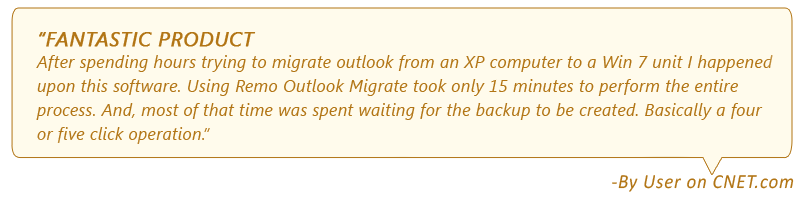Microsoft Outlook è l'applicazione preferita per l'invio e la ricezione di e-mail, programmi per riunioni e altri dettagli per le comunicazioni di tutti i giorni. Si presenta un momento in cui potresti voler eseguire il Trasferire Outlook Su Un Nuovo PC e di altri attributi. Mentre cerchi una soluzione, ti starai chiedendo,
- Dove sono archiviate le impostazioni di Outlook?
- Come posso eseguire il backup delle impostazioni di Outlook?
Per trovare la risposta a tutte le tue domande, segui fino alla fine dell'articolo per sapere tutto su come backup impostazioni di Outlook e ripristinare dati
Individua e Backup impostazioni account microsoft outlook manualmente dal computer
Uno dei metodi per il backup delle ripristino outlook è il salvataggio manuale del file di dati di Outlook. Seguire il percorso indicato per trovare il file di Outlook. Navigare verso guidare:\Users\user\AppData\Local\Microsoft\Outlook
Qui, l'unità indica la partizione dell'unità in cui vengono salvati i dati di Outlook. Dopo aver individuato il profilo di Outlook, copiare il file in qualsiasi posizione che si desidera salvare sul computer. Nel caso tu stia provando a farlo sposta il profilo di Outlook su un nuovo computer copia il file e incolla il file di dati di Outlook nella stessa posizione sul nuovo computer.
Sebbene il metodo sopra ti aiuti a eseguire il backup e ripristino impostazioni di outlook e dei profili, non è consigliabile perché non sarai in grado di trasferire dati completi. Inoltre, il file di dati di backup di Outlook conterrà solo dati come Email, Contatti, Calendari, Riviste e altri attributi, ma non le impostazioni. Tuttavia, uno dei metodi semplici per il backup e il ripristino delle impostazioni di Outlook è l'utilizzo Outlook di riserva software.
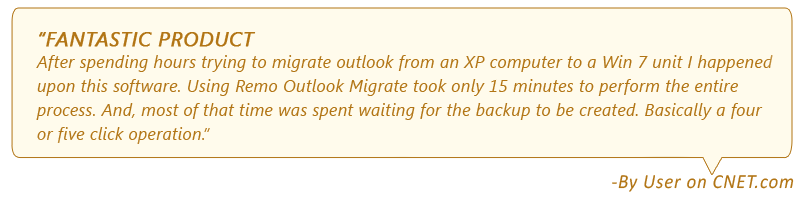
Backup impostazioni di Outlook con Remo Outlook Backup e migrazione.
Il processo di backup manuale delle impostazioni di Outlook è piuttosto complicato, in quanto l'utente potrebbe perdere informazioni importanti durante l'esecuzione del backup. Senza informazioni complete, incontrerai difficoltà durante l'utilizzo dell'applicazione Outlook dopo il ripristino dei dati.
Lo strumento Remo Outlook Backup and Migrate a è specificamente progettato per backup e ripristino impostazioni di Outlook sul tuo computer. Lo strumento consente di eseguire il backup completo delle informazioni di Outlook, tra cui Impostazioni di Outlook, Email, Calendari, Contatti e altri attributi. Inoltre, tutti i come ripristinare outlook verranno ripristinati nella sua forma originale in modo da non riscontrare problemi durante l'accesso alle informazioni di Outlook.
Nota importante: Ogni volta che si esegue il backup, salvare sempre il file eseguire il backup dei file di Outlook su disco rigido esterno, pendriveo qualsiasi altra unità diversa da quella su cui è stato salvato il pst file originale.
Come faccio a ripristinare Outlook?
Scarica il software Remo Outlook Backup and Migrate e segui i passaggi seguenti per eseguire il backup impostazioni account di Outlook sul tuo computer.
- La schermata principale dell'applicazione mostra tre diverse opzioni Backup, Restore, e Migrate. Clicca su Backup opzione per continuare con il backup delle impostazioni di Outlook.
- Quindi, scegliere il Smart Backup opzione per avviare il backup delle impostazioni di Outlook.
- La Advance Backup opzione consente di scegliere impostazioni o cartelle specifiche di Outlook di cui si desidera eseguire il backup
- Nel caso in cui sia stato scelto Advance Backup, selezionare Backup Now fornire un nome per il file di backup e fare clic su Next.
- Ora, seleziona tutte le cartelle necessarie per il backup e fai clic su Next.
- Fornire una posizione per salvare il file di dati di Outlook e premere accanto per avviare il processo di backup.
- Una volta completato il processo di backup, ti verrà presentato un rapporto di tutti i dati di Outlook di cui è stato eseguito il backup.
Dopo aver eseguito il backup delle impostazioni di Outlook, seguire i passaggi indicati di seguito per ripristinare il backup di Outlook.
- Uno nella schermata principale fare clic su Migrate opzione
- Adesso sfoglia per il backup del file Outlook di cui è stato eseguito il backup e fare clic su hitNext.
- Scegli le cartelle di Outlook che desideri trasferire sul nuovo computer
- Durante il processo di ripristino, il software visualizzerà l'avanzamento. Puoi Pause o Stop il processo in qualsiasi momento
- Al termine del ripristino di Outlook, premere il tasto Finish pulsante e apri Outlook per trovare i dati di Outlook migrati
Caratteristiche salienti di Remo Outlook Backup and Migrate:
- Utilizzare il software per backup di e-mail di Outlook, contatti e altri dati di Outlook.
- Oltre al backup delle impostazioni di Outlook, ottieni il vantaggio di migrare Outlook su un altro computer.
- La semplice interfaccia utente semplifica il complesso processo di backup delle impostazioni di Outlook anche per utenti meno esperti
- Utilizzando il software, sarai in grado di migrare le impostazioni di Outlook come barre degli strumenti personalizzate, firme salvate, modelli, scorciatoie della barra di Outlook ecc.
- Il team di supporto tecnico 24/7 ti assisterà nell'uso del software in caso di difficoltà.
Versioni di Outlook Supportate: Effettuerà facilmente Come fare il backup completo di Outlook di varie versione di Outlook 2016, Outlook 2013, Outlook 2010, Outlook 2007 e Outlook 2003.
Inoltre, potresti persino utilizzare il software per esportare Office 365 PST mentre si sposta Outlook su un altro computer o laptop.
Conclusione
Avere un backup dei dati di Outlook è importante in quanto si rivelerà utile durante qualsiasi scenario di perdita di dati o durante il ripristino dei dati. Tuttavia, è importante seguire i passaggi corretti per eseguire il backup impostazioni Outlook. Perché, eventuali piccoli difetti durante il processo di backup causeranno problemi durante l'utilizzo di Outlook. Per eseguire il backup e il ripristinare impostazioni Outlook, si consiglia di utilizzare un software di recupero dati affidabile come Remo Outlook Backup and Migrate.